広告エディターIDリスト

ダウンロードしたすべての広告エディターファイルで、一番下の列にクリック可能なタブが表示されています。右矢印をクリックして、タブ間をスクロールできます。
各タブには、支払い方法やカスタムオーディエンスなど、広告アカウントに特有のさまざまなパラメータのIDリストが含まれています。
広告エディターで新しい広告キャンペーンを構築している場合は、IDリストをターゲティングを設定するためのキーとして使えます。
広告エディターの詳細はこちらをご覧ください。
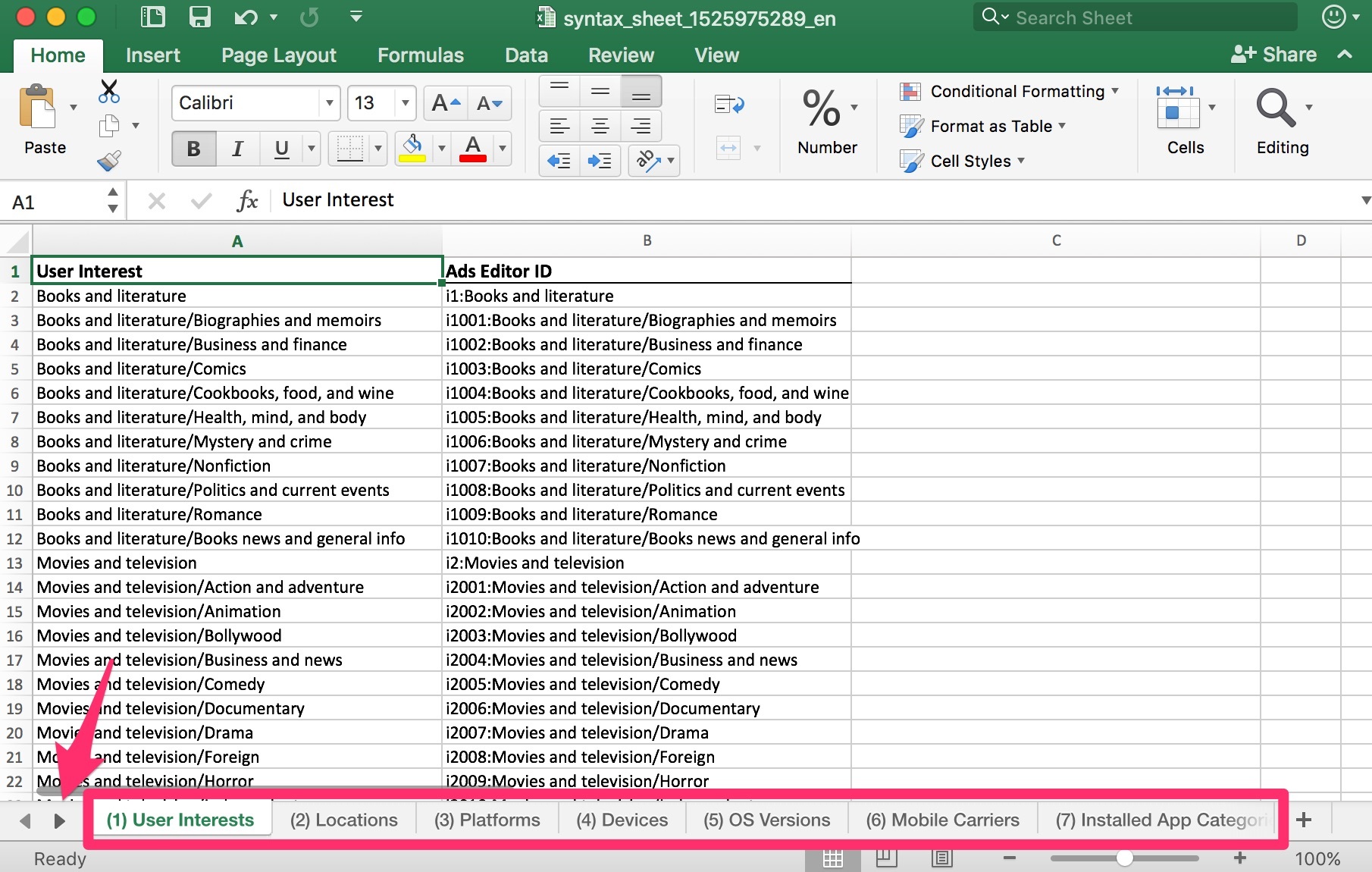

ダウンロードしたすべての広告エディターファイルで、一番下の列にクリック可能なタブが表示されています。右矢印をクリックして、タブ間をスクロールできます。
各タブには、支払い方法やカスタムオーディエンスなど、広告アカウントに特有のさまざまなパラメータのIDリストが含まれています。
広告エディターで新しい広告キャンペーンを構築している場合は、IDリストをターゲティングを設定するためのキーとして使えます。
広告エディターの詳細はこちらをご覧ください。
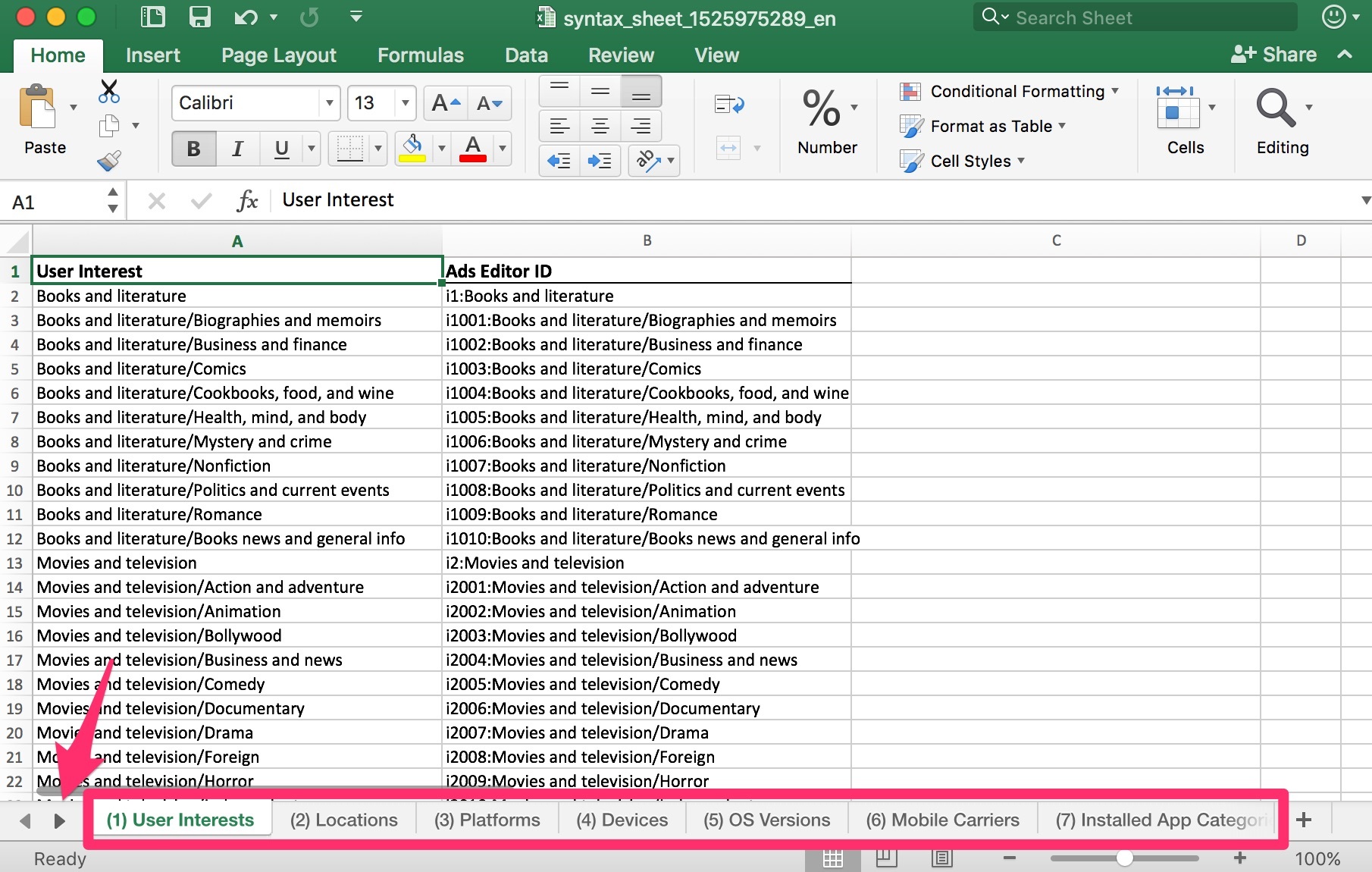
お支払い方法IDに関する情報は、エクスポートしたスプレッドシートの [お支払い方法ID] タブを参照します。お支払い方法IDは、編集できません。
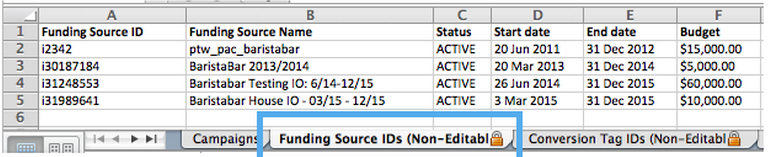
お支払い方法IDを対応する列(B列)のいずれかに入力して広告キャンペーンでそのお支払い方法を使います。広告キャンペーンが作成されると、お支払い方法を変更することはできません。お支払い方法を変えるには、新しい広告キャンペーンを作成する必要があります。
お支払い方法が広告エディターでターゲティング可能と表示されるようにするには、まず広告アカウントでお支払い方法をアップロードして処理する必要があります。請求の詳細はこちらをご覧ください。
独自のカスタムオーディエンスに関する情報は、エクスポートしたスプレッドシートの [カスタムオーディエンスID] タブを参照します。カスタムオーディエンスIDは編集できません。カスタムオーディエンスIDは、下記の用途で使えます。

見出し列のコメントに記載されている形式に沿って、カスタムオーディエンスIDを該当する列(BI~BN)に挿入します。
カスタムオーディエンスが広告エディターでターゲティング可能と表示されるようにするには、まずカスタムオーディエンスを [オーディエンス] タブにアップロードして処理する必要があります。カスタムオーディエンスの詳細についてはこちらをご覧ください。
X広告アカウントでつくるすべてのコンバージョンイベントには、固有のコンバージョンIDが割り当てられます。固有のウェブサイトコンバージョンイベントに関する情報は、エクスポートしたスプレッドシートの [コンバージョンタグID] タブを参照します。ウェブサイトコンバージョンタグIDは編集できません。
ウェブサイトコンバージョンイベントを使ったウェブビルドのカスタムオーディエンスがある場合は、(コンバージョンタグIDではなく)カスタムオーディエンスIDを使って広告エディターでターゲティングできます。

モバイルアプリプロモーション用のアプリIDに関する情報は、エクスポートしたスプレッドシートの [アプリID] タブを参照します。アプリIDは、編集できません。
アプリが広告エディターファイルに表示されるようにするには、まずアプリを広告アカウントのアプリマネージャーに追加する必要があります。
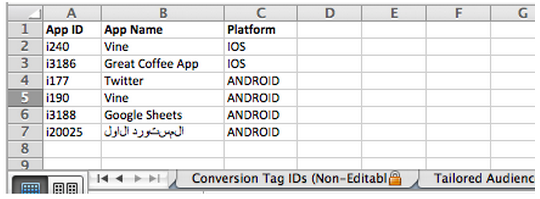
XパートナーネットワークのクリエイティブIDに関する情報は、エクスポートしたスプレッドシートの [RTBメディアクリエイティブID] タブを参照します。TAPでアプリのインストール数またはリエンゲージメント数キャンペーンを行っている場合、ここにアップロードした各カスタムクリエイティブ(バナー、ランドスケープ、タブレットサイズの広告)の固有のIDがあります。
キャンペーン作成フォームにまだカスタムクリエイティブをアップロードしていない場合、ここにIDは表示されません。
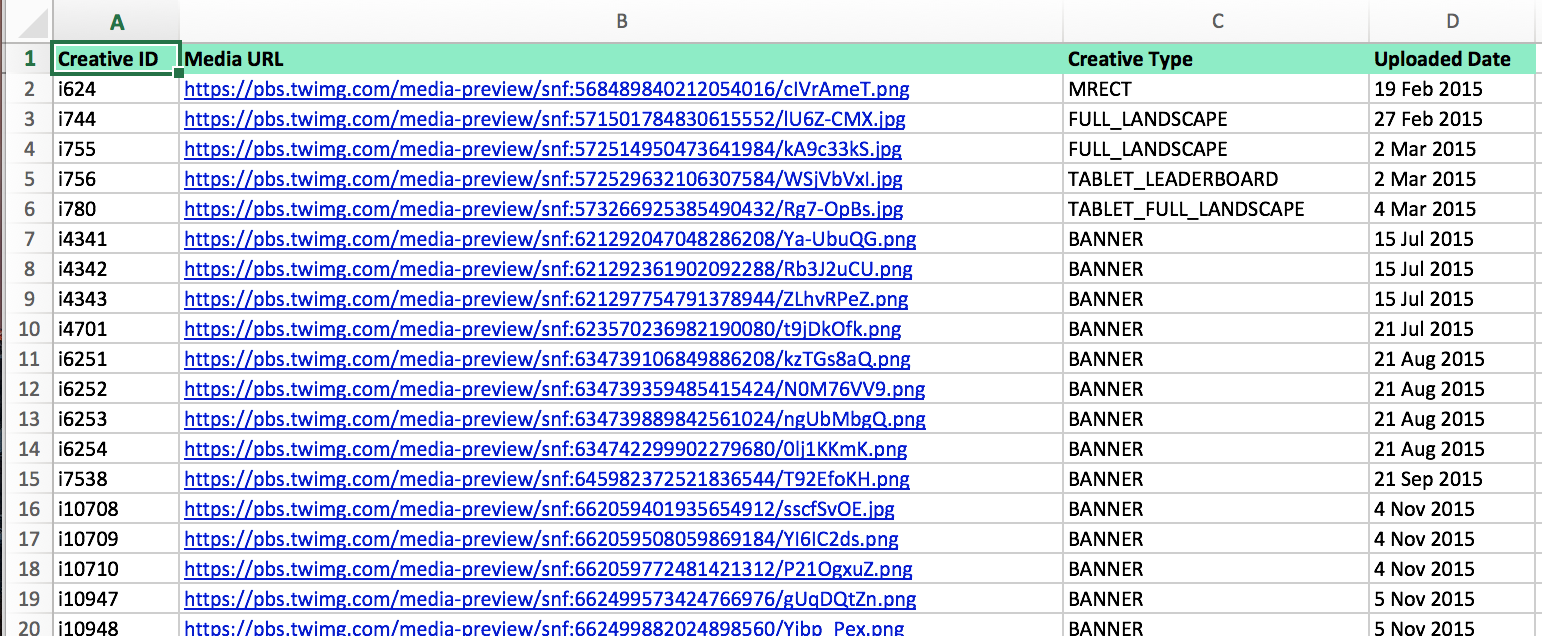
[メディアクリエイティブID] タブに、プレロール再生数キャンペーンに使った、各プレロール動画に割り当てた固有のIDがあります。
プレロール動画クリエイティブを広告エディターファイルでIDと一緒に表示するには、プレロール動画クリエイティブを広告UIのキャンペーン作成フォームにアップロードする必要があります。
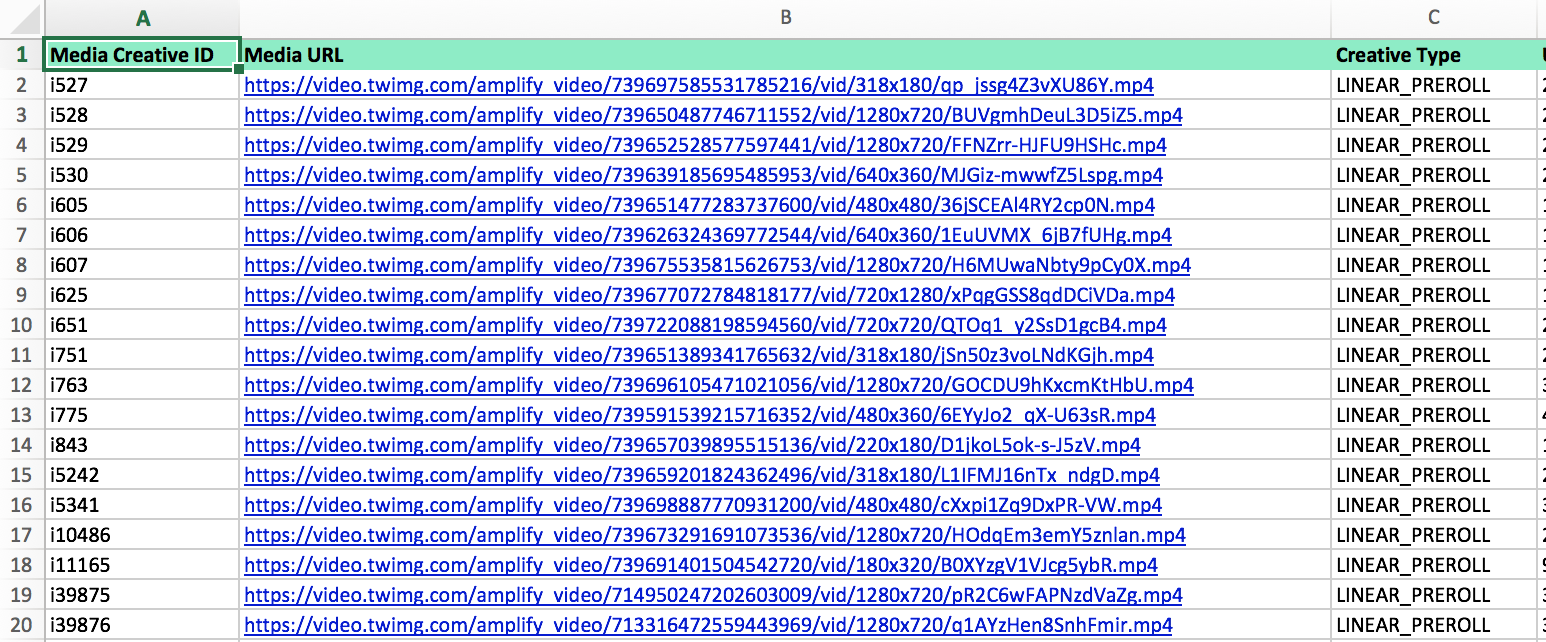
注記: AmplifyプログラムIDは、アカウントがカスタムAmplifyスポンサーシップキャンペーンを開催することを承認された場合にのみ表示されます。現在、セルフサービス方式をご利用の広告主様は、Amplifyスポンサーシップキャンペーンを利用できません。
[AmplifyプログラムID] タブには、アカウントと関連付けられた各Amplifyプログラムに割り当てられた固有のIDが表示されます。
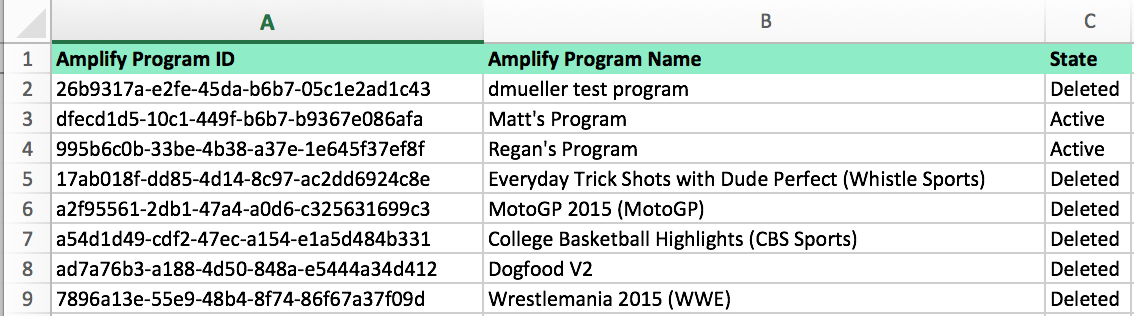
標準的なコンテンツカテゴリーの場合
広告エディターのエクスポート画面から、すべてのターゲティング条件の一覧をダウンロードできます。IDラベルに漏れがないことを確認して、カテゴリーIDを [標準カテゴリーID] タブにペーストします。なお複数のカテゴリーIDはセミコロンで区切ってください。
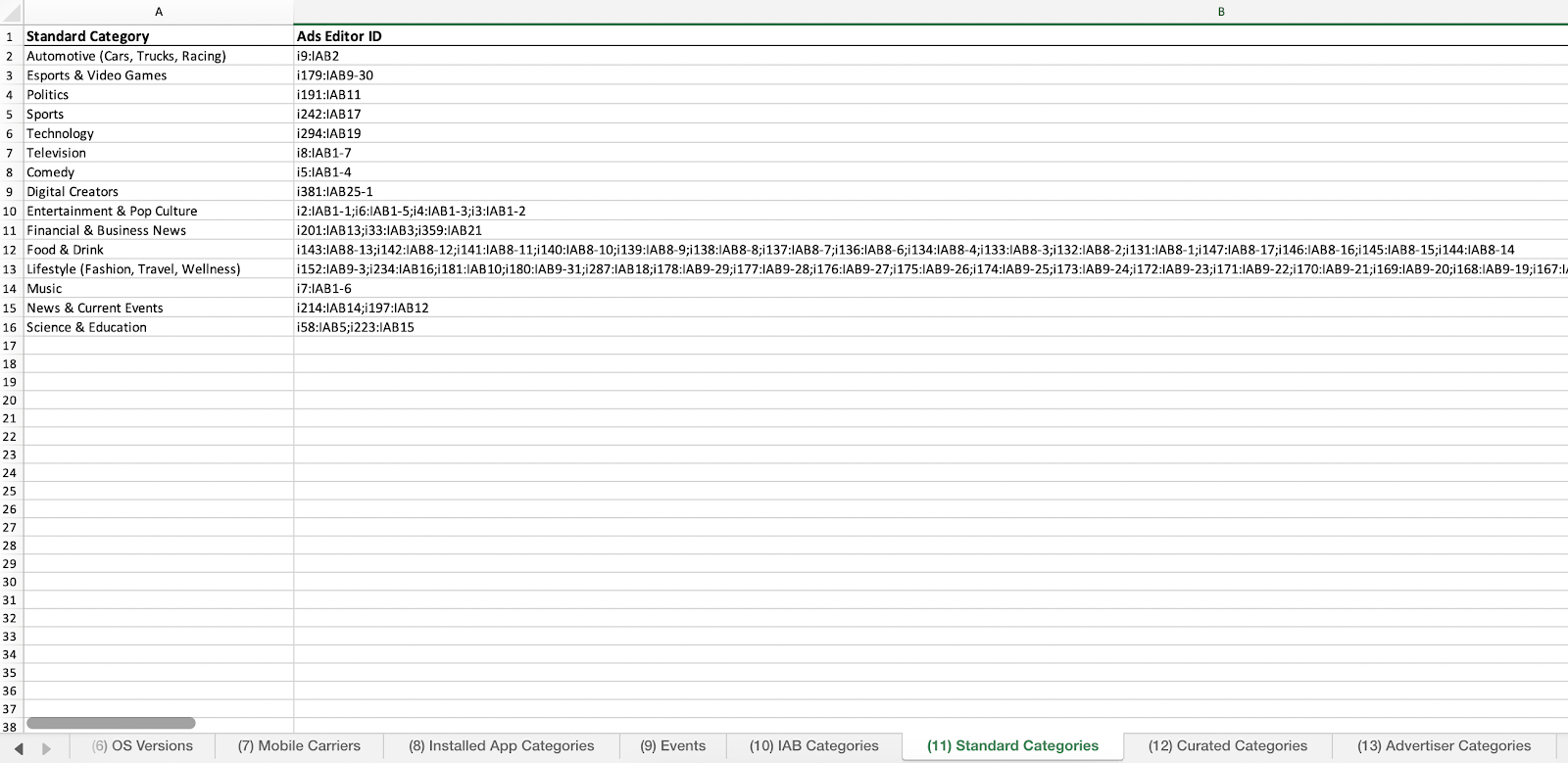
Amplifyプレロールプレミアムカテゴリーの場合
広告エディターのエクスポート画面から、すべてのターゲティング条件の一覧をダウンロードできます。IDラベルに漏れがないことを確認して、ターゲティングするAmplifyプレロールプレミアムカテゴリーIDを、[AmplifyプレロールプレミアムカテゴリーID] のタブにペーストします。AmplifyプレロールプレミアムカテゴリーIDは、1つの広告グループにつき1つだけ選択できます。
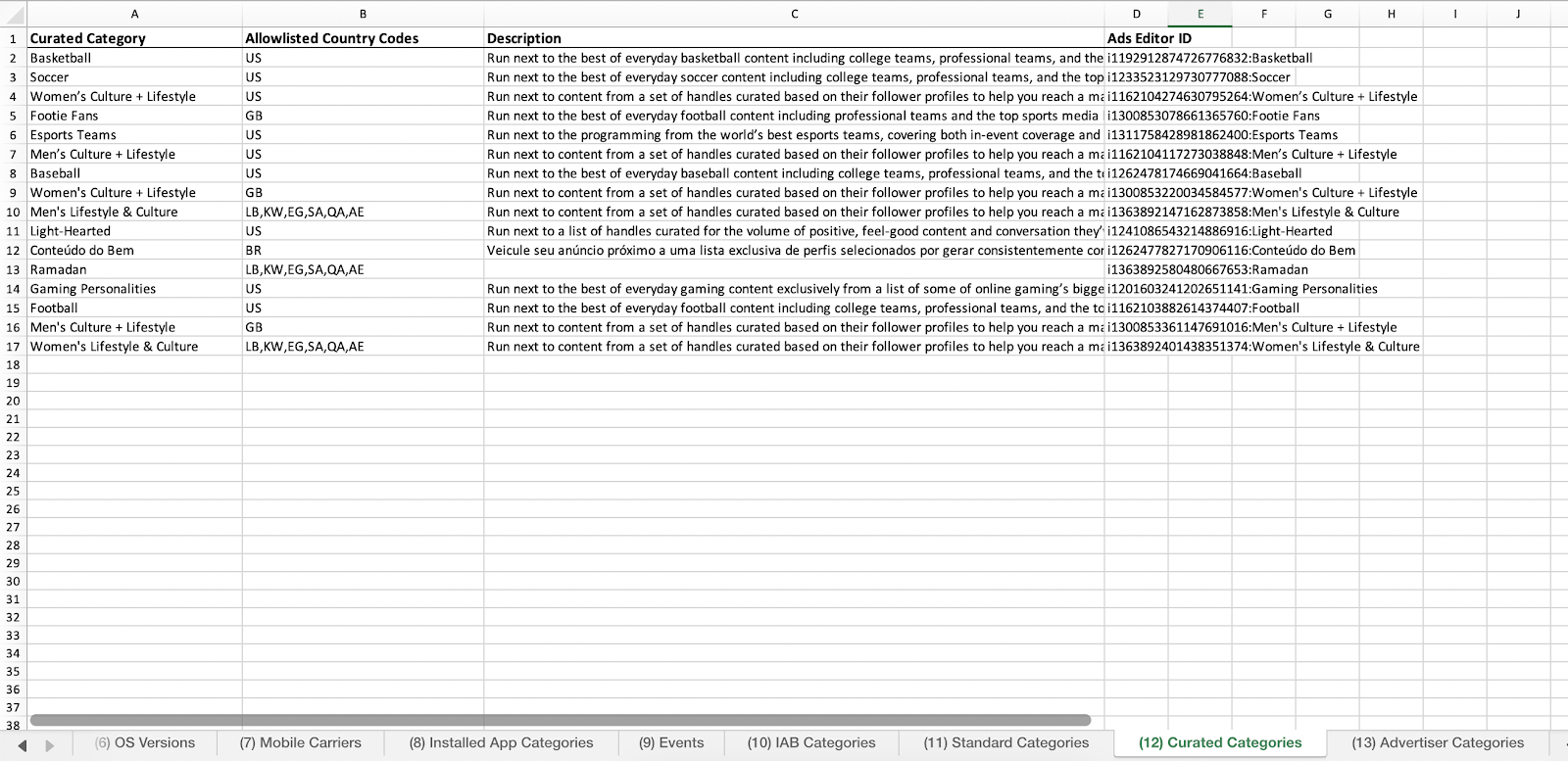
Amplifyスポンサーシップの場合
[AmplifyプログラムID] タブには、アカウントと関連付けられた各Amplifyプログラムに割り当てられた固有のIDが表示されます。
注記: ブランドIDは、アカウントが専用のブランドキャンペーンを開催することを承認された場合にのみ表示されます。現在、セルフサービス方式をご利用の広告主様はブランドキャンペーンを使えません。
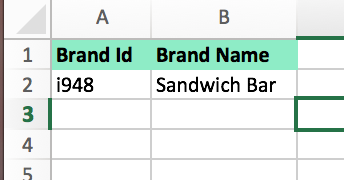

誰か・・・Cookieって言いましたか?
XとそのパートナーはCookieを使用して、より高品質で安全かつ
迅速なサービスを提供しており、また、Cookieの使用は私たちのビジネスを支えています。Cookieの中には、Xのサービスをご利用いただくため、
サービス改善のため、そしてサービスが適切に動作することを確実にするために必要となるものがあります。ユーザーが選択できるオプションの詳細については
あなたの選択肢の詳細を見る。